【爱思助手极速版】爱思助手电脑版下载 v7.98.30 最新版
软件介绍
爱思助手极速版是一款苹果刷机软件,集结了刷机所需的全部功能,操作简单易上手,即使是刷机小白也能在了解几分钟后直接进行操作,还能查看手机所有的状态,以及具体硬件使用时长,多种不同模式,兼容性极好,所有的苹果手机都能完美运行。
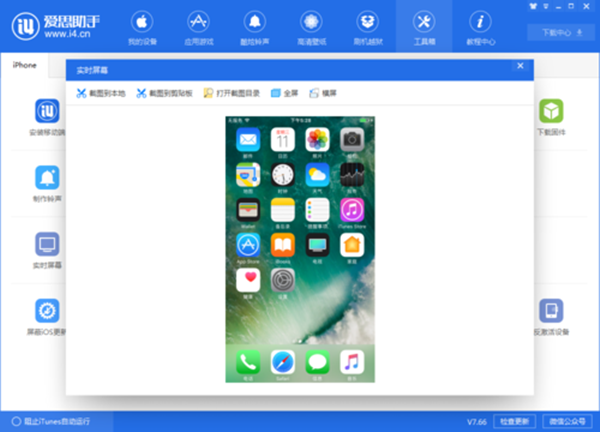
爱思助手极速版软件特色
高效的iOS文件、数据管理功能
全面查看苹果设备的激活状态、越狱状态、电池状态
和苹果ID锁状态,以及详细的软硬件信息
支持管理应用、照片、音乐、铃声、视频以及其他多媒体文件
非常智能化的刷机和越狱功能
一键刷机自动为苹果设备匹配可用的固件,支持三种模式:正常模式,DFU模式和恢复模式
一键越狱让越狱过程变得前所未有地简单、轻松
还有更多高级功能,比如备份SHSH,升、降级基带,等等
强大的iOS辅助工具,好用又好玩
为iOS用户设计了一系列实用功能,比如备份数据,制作铃声,转换视频,删除废图标,等等。
软件安装教程
iPhone连接电脑即可下载安装,无需手机联网,下载更快捷。
1、下载最新版爱思助手(下载地址)并安装,用数据线将iPhone与电脑连接。
2、点击爱思助手上方“软件资源”,可查看海量应用。
3、左侧可选择应用的类型与详细分类,上方搜索栏可直接快速搜索所需应用。
4、找到所需应用之后,点击“安装”即可一键下载安装,点击安装之后会有一个小绿点飞入“安装管理”。
5、点击“安装管理”可查看应用的下载安装的进度。中间工具栏可以管理当中的应用。
6、等待安装完成即可,安装完成之后手机上就出出现该程序的图标。
7、点击上方“已装软件”,可查看并管理已经在手机上安装的软件。
爱思助手极速版软件方法
本地资源里包括了:应用、照片、铃声壁纸、下载中心四大类
应用
在这里你可以看到所有已经下载的应用,对应用进行安装、删除等操作。如果应用很多,还可以分类。
照片
可以查看本地已有的照片,还可以批量导入、删除照片。
铃声壁纸
可以添加、导入、删除铃声和壁纸,还可以自己制作想要的铃声哦。
下载中心
可以看到你下载的东西,还可以进行删除、导入设备等操作。
软件DFU模式进入方法
1:与电脑连接,关闭设备。
2:关闭后长按开机键3秒。
3:不要松开开机键同时按住home键10秒。
4:松开开机键继续按住home键30秒,一直到爱思助手会自动检测到处于DFU模式的设备再松开
爱思助手通讯录导入失败的解决方法:
在刷完机后输入了apple账号 默认开通了iCloud的通讯录的云备份。 开通了iCloud的通讯录云备份的,备份和恢复都会失败,所以要关掉它。
当然如果你iCloud云备份了通讯录也可以从云恢复回来。
只要你的 i4c 备份文件还在,就一定不会丢失!!!请一定要保存好 *.i4c 备份文件。
导入超过上百个用户时会比较慢,请耐心等待。。。
爱思助手极速版软件铃声设置
爱思助手怎么设置铃声?
我们可以借助 “爱思助手移动端” 或 “爱思助手PC端” 将下载的铃声导入到设备中,也可以借助爱思助手将喜欢的音乐片段制作成铃声后导入到设备。
操作方法:
一、需先将喜欢的铃声下载并导入到设备中
方法1:借助爱思助手下载铃声并导入到手机
1、根据以下操作现在手机上打开爱思助手移动端选择【铃声】,选择图2的下载按钮即可下载。
2、选择图3下载图标进入下载界面,如图4:
3、继续在电脑上打开爱思助手PC端,用数据线连接手机跟电脑。根据以下步骤依次【铃声】 ->【 导入】 ->【 导入移动端下载的铃声】
4、最后,我们在手机上选择你需要同步到电脑上的铃声,并选择【导入】
方法2:借助“爱思助手PC端”下载并导入铃声
1、打开爱思助手PC端,将设备连接到电脑,在“酷炫铃声”资源中,点击铃声右边的下载按钮,下载该铃声并导入到设备中
方法3:使用爱思助手PC端制作并导入铃声
1、打开爱思助手PC端,将设备连接到电脑,点“工具箱
2、点击“铃声制作”,在弹出的窗口中点“已制作铃声”
3、选择铃声后点“导入到设备”按钮,等待导入完成
二、如何在移动设备上设置铃声
在设备上依次打开“设置 -> 声音(或声音与触感) -> 电话铃声或短信铃声”,在列表中选择铃声即可
下载仅供下载体验和测试学习,不得商用和正当使用。
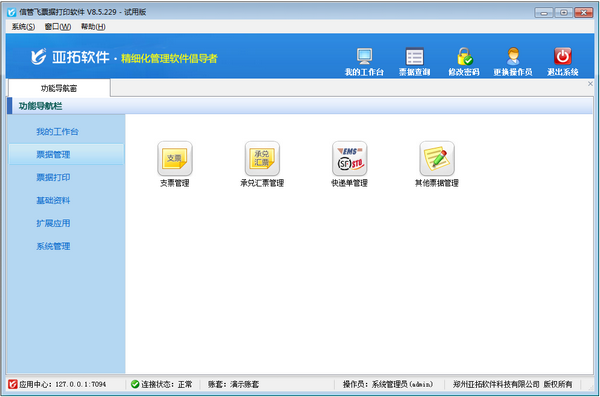
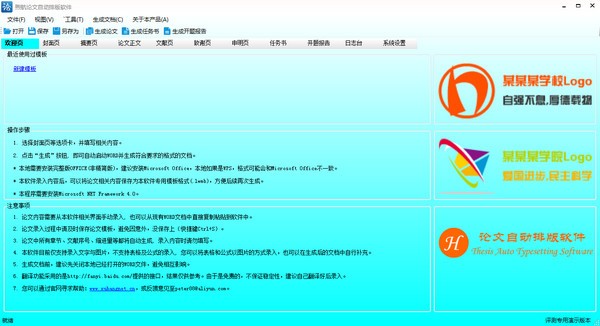
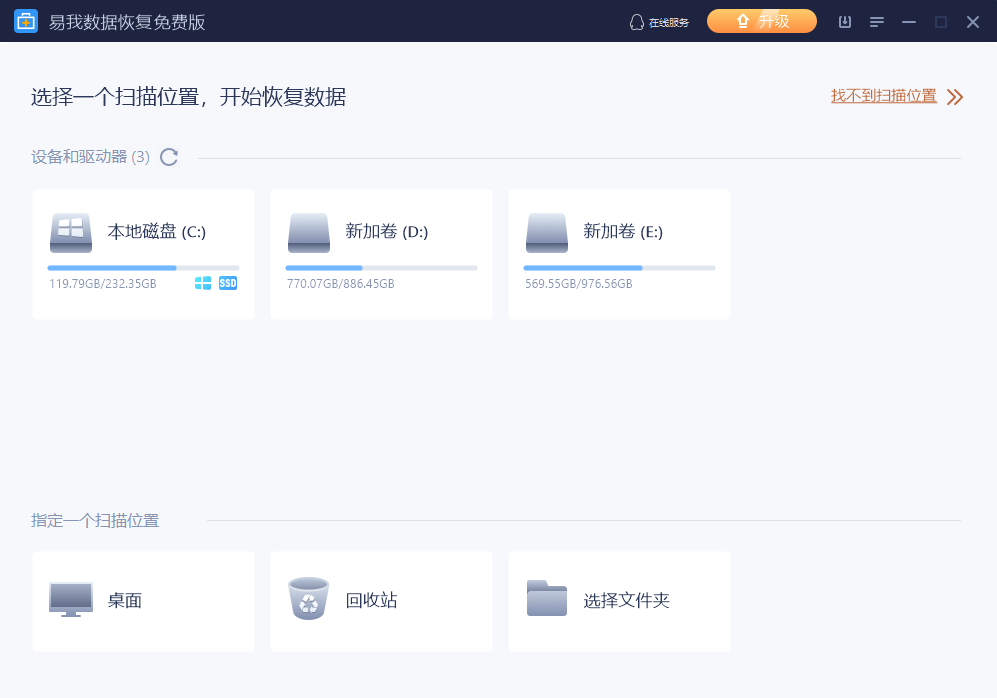
发表评论